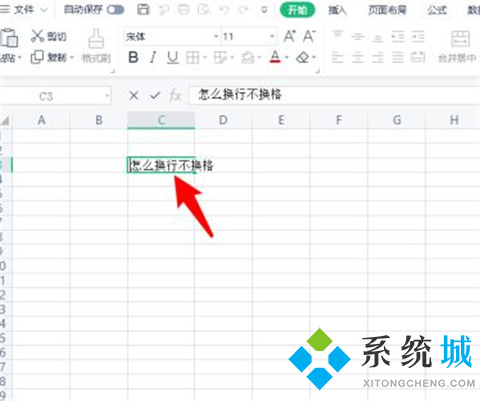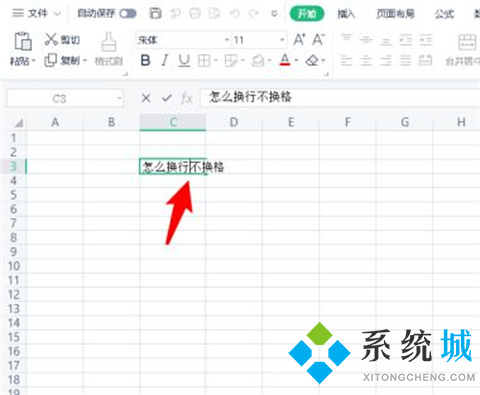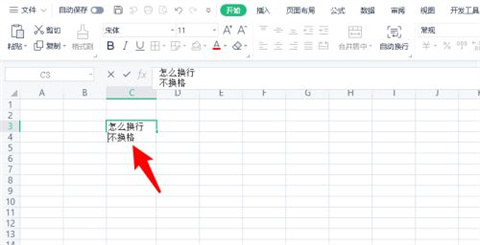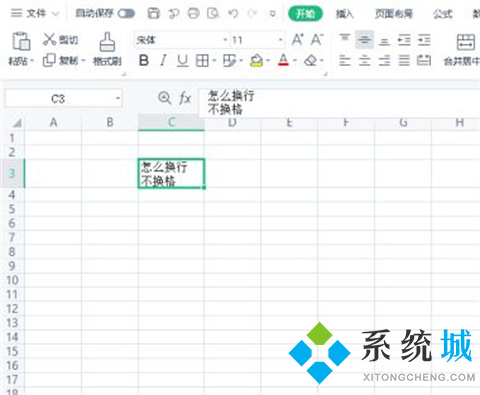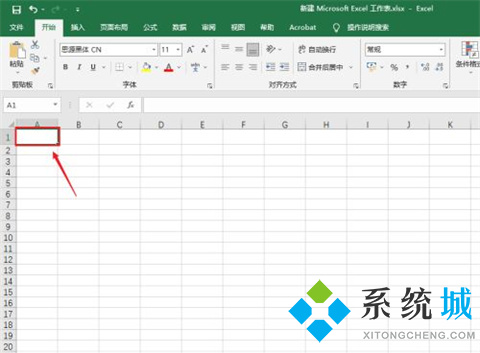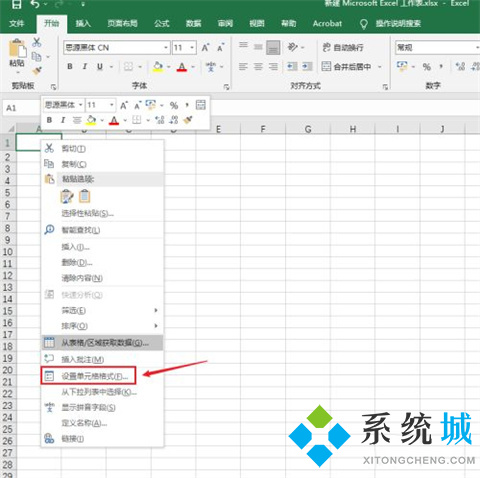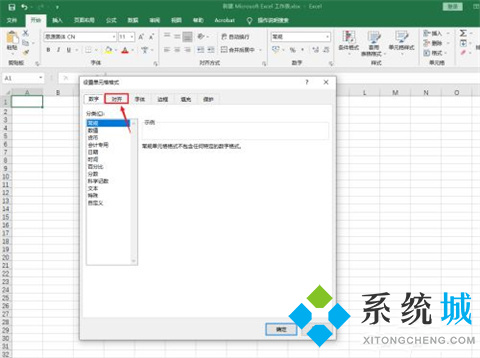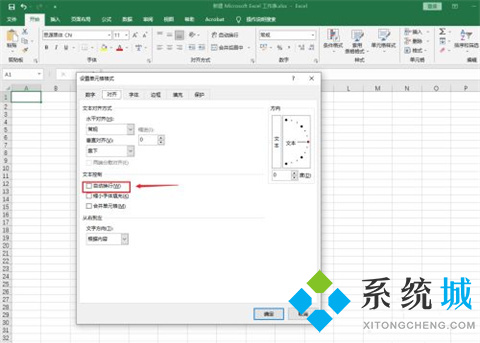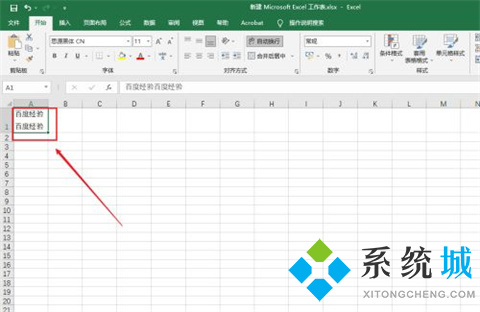excel表格怎么换行不换格(excel表格换行不换格的设置方法)
时间:2023-02-16 15:42 来源:未知 作者:小孙 点击:载入中...次
excel表格怎么换行不换格?很多用户反映平时使用excel的时候,通常会遇到一段很长的文字或者其他数据在一个单元格中显示不开,在问excel表格怎么换行不换格还能全部显示出来,今天酷987给大家带来了excel表格换行不换格的设置方法,通过回车就可以实现,非常简单,快来了解下吧。
excel表格怎么换行不换格excel表格换行不换格方法一: 1、首先进入excel表格后,双击目标单元格,使单元格处于编辑状态。
2、然后将光标移动到换行处。
3、随后单击键盘上的Alt+回车键。
4、最后单击键盘上的回车键,表格换行不换格设置成功。
excel表格换行不换格方法二: 1、选中单元格 选中需要换行的单元格。
2、点击设置单元格格式 用鼠标右键点击【设置单元格格式】。
3、点击对齐标签 弹出窗口框,点击【对齐】标签。
4、勾选自动换行 在文本控制列勾选【自动换行】。
5、点击确定 点击右下角的【确定】。
6、输入文字 输入文字,多余的文字可以换行。
总结: 1、首先进入excel表格后,双击目标单元格,使单元格处于编辑状态。 2、然后将光标移动到换行处。 3、随后单击键盘上的Alt+回车键。 4、最后单击键盘上的回车键,表格换行不换格设置成功。 (责任编辑:ku987小孩) |